Mit „Eigene GenAI-Unterstützung erstellen“ können Sie einen Textgenerator erstellen und in Agent Assist einbinden. Der Textgenerator verwendet fortschrittliche Large Language Models (LLMs) wie Text Bison und Gemini, um Vorschläge zu generieren. Sie können diese Vorschläge verwenden, um den Teilnehmern auf beiden Seiten einer Kundenservice-Unterhaltung zu helfen, z. B. den menschlichen Kundenservicemitarbeitern und den menschlichen Nutzern. Der Generator kann integrierte LLM-Aufrufe von Agent Assist verwenden, die für die meisten LLM-Aufgaben konfiguriert werden können. Weitere Informationen zu Generatoren in Agent Assist finden Sie in der Vertex AI-Dokumentation.
Generatoreingaben
Für den Textgenerator sind die folgenden Eingaben erforderlich:
Anweisung: Ein Text, der die Aufgabe beschreibt, die der Textgenerator ausführen soll. In Vertex AI wird die Anleitung als Prompt bezeichnet.
Modelloptionen: Die Modellauswahl und die Einstellungen, die für eine optimale Modellleistung erforderlich sind, z. B. Temperatur, Ausgabetokenlimit, TopK und TopP. Die Ausgaben des Generators werden durch diese Einstellungen begrenzt. Sie können ein Modell auswählen und die Modelloptionen festlegen, wenn Sie einen Generator erstellen. Klicken Sie dazu auf Modelloptionen. Alternativ können Sie die Standardeinstellungen verwenden. In Vertex AI werden die Modelloptionen als Parameterwerte bezeichnet.
Trigger-Ereignis: Eines der folgenden Ereignisse, das angibt, wann der Generator gestartet werden soll:
END_OF_UTTERANCE: Der Generator wird nach jeder Eingabe einer Äußerung ausgelöst.MANUAL_CALL: Der Generator wird nur ausgelöst, wenn Sie explizit API-Aufrufe ausführen, um ihn aufzurufen.CUSTOMER_MESSAGE: Der Generator wird erst nach jeder Kundennachricht ausgelöst.AGENT_MESSAGE: Der Generator wird erst nach jeder Agent-Nachricht ausgelöst.
Generatorausgaben
Nachdem Sie die Eingaben für den Textgenerator gemacht haben, erhalten Sie vom Generator „Eigene KI-Assist-Funktion erstellen“ Vorschläge wie Artikellinks, passende Antworten oder Backend-Informationen zu Werbeangeboten. Diese Vorschläge werden in einem Textformat bereitgestellt und sind im Kontext des Kundenservicegesprächs zum Zeitpunkt ihrer Generierung relevant.
Anwendungsfälle
In diesem Abschnitt werden drei Anwendungsfälle als Beispiele für die Implementierung von Generatoren für eigene GenAI-Assistenten vorgestellt. Ihr Modell kann andere Ausgaben als die folgenden Beispiele generieren.
Professionelle Überarbeitung
Sie können den Generator anweisen, Äußerungen von Kundenservicemitarbeitern professionell, höflich und einfühlsam umzuformulieren, bevor er auf Kunden reagiert.
- Generatorname: Professionelle Überarbeitung
- Triggerereignis: Nachricht an den Kundenservicemitarbeiter
Anleitung:
# TASK DESCRIPTION: Output the agent's response under ## LAST UTTERANCE rewritten in a professional, polite and empathetic way in EXAMPLE 4. - DO NOT miss any information mentioned by the original text. - Only output rewritten response. - You're provided with EXAMPLE 1-3. Follow the format. # EXAMPLE 1 ## CONVERSATION: AGENT: Yo what's up it's Akshay. This is Amazon customer service. What do you want? ## LAST UTTERANCE: Yo what's up it's Akshay. This is Amazon customer service. What do you want? ## OUTPUT: Hi I'm Akshay. Thank you for choosing Amazon customer service. How can I assist you today? # EXAMPLE 2 ## CONVERSATION: CUSTOMER: Hi, I'm having some trouble with my Apple Music subscription. AGENT: Hey, I'm [name]. I can help, I guess. What's your name and account number? CUSTOMER: Sure, my name is [name] and my account number is [number]. AGENT: Alright. Checked that out. You are on Apple Music Individual plan, right? ## LAST UTTERANCE: Alright. Checked that out. You are on Apple Music Individual plan, right? ## OUTPUT: Thank you. I see that you're currently subscribed to the Apple Music Individual plan. Is that correct? # EXAMPLE 3 ## CONVERSATION: AGENT: What is your order number? CUSTOMER: 12345 AGENT: Hang on a sec. Looking. CUSTOMER: I'll wait. AGENT: Alright, it appears your order is not registered. Did you even submit the order? CUSTOMER: Let me double check. Shoot, someone canceled it. Must be the kids. AGENT: Yeah, watch your kids will you? CUSTOMER: I'm so sorry. AGENT: All good. Have a good one. ## LAST UTTERANCE: All good. Have a good one. ## OUTPUT: No problem. I'm glad I can help. Please have a good day! # EXAMPLE 4 ## CONVERSATION: ${parameter:transcript} ## LAST UTTERANCE: ${parameter:transcript_last_utterance} ## OUTPUT:
Kundenbindung
Sie können den Generator auch anweisen, Agent-Antworten für die Kundenbindung vorzuschlagen, z. B. Produkt-Rabatte, Upselling oder Cross-Selling von Produkten und die Lösung von Problemen, wie im folgenden Beispiel. Der Generator greift über die IngestContextReferences API auf Informationen zu Rabatten und Angeboten zu, die Sie als Kontextreferenzen bereitstellen.
- Generatorname: Kundenabwanderung und ‑bindung
- Trigger-Event: Kundennachricht
- Kontextreferenzen: Angebote
- 1. 11% Rabatt
- Nest: 5% Rabatt
- Rabatt für Neukunden: 10%
Anleitung:
# TASK DESCRIPTION: You are an Agent who is helping a customer resolve an issue with complete understanding of the same. - Make sure you wait to understand the concern or query before making any suggestions. - If the customer informs about the issue, you need to ask the exact reason. If the reason is valid, you can give appropriate credit from the OFFERS section. - If the customer is about to cancel an order or subscription, make sure you offer something from the OFFERS section and try to retain the customer. - If a customer is inquiring about a new product, offer some combo for upselling another product. Below are two examples for detecting churn and generating suggestions for mitigation. The output should be a single message suggested to the agent according to the context of the conversation. # EXAMPLE 1 Customer: Hello Agent: Welcome to Google. How may I help you? Customer: I want to cancel order. Agent: Sure Let me have an order ID. Customer: Its 123321 Agent: I could see that you placed an order for Google Nest. May I know the reason for cancellation? Customer: It's available at cheaper rate now. Agent: Ohh.! I see. Let me check the current price and adjust the order price. Is it okay ? Customer: Sure..! I can purchase the product as long as I can get it at the discounted price. I'd definitely go with it Agent: Google Nest costs $200 at present. I can see that you paid $230. Customer: Yeah. Can you request to refund $30. I can buy it at $200. Agent : Sure. I have updated. You will get $30 refund once your order is delivered. Customer: Thanks. Agent : Welcome # EXAMPLE 2 Customer: Hello Agent: Welcome to Google. How may I help you? Customer: I am having Google One Subscription. I think I may need some more space in future. Agent: Okay. May I have your customer Id: Customer: Its 123321 Agent: I could see that you have 100GB Plan at present. How much are you expecting to need in future? Customer: I think I may need 100GB or more. Agent: I could check that you are a loyal customer who had subscriptions since last 6 months. I can provide you 10% discount. Customer: Sure..! That would be great. Agent: 200GB Subscription costs $180 per annum which I can offer you at $162. Customer: That's cool. Thank you. Agent: Is there anything else I can help you with? Customer: No thanks. ## CONTEXT ${parameter:transcript} ## OFFERS ${parameter:offers}
Generator erstellen
In den folgenden Beispielen wird gezeigt, wie Sie einen eigenen GenAI-Assistenten für die Textgenerierung erstellen.
Konsole
So erstellen Sie einen Generator mit der Agent Assist Console:
Rufen Sie in der Console die Seite Build-your-own-assist auf.
Klicken Sie auf Erstellen.
Geben Sie den Namen des Generators ein.
Wählen Sie das Triggerereignis aus der Liste aus.
Geben Sie die Anweisung ein, um die Aufgabe zu definieren.
Klicken Sie auf Modelloptionen und wählen Sie ein Modell aus der Liste aus.
Legen Sie die Parameter fest oder verwenden Sie die Standardeinstellungen.
Klicken Sie auf Speichern und dann noch einmal auf Speichern, um den Generator zu speichern.
REST
So erstellen Sie einen Generator mit der API:
- Rufen Sie die Methode
CreateGeneratorüber die Ressource Generator auf. - Geben Sie den Namen des Generators in das Feld
descriptionein. - Geben Sie das Triggerereignis ein.
- Geben Sie die Anweisung zur Definition der Aufgabe in FreeFormContext.text ein.
- Geben Sie im Feld
published_modeleinen Modellnamen ein oder lassen Sie es leer, um das Standardmodell zu verwenden. - Geben Sie die Modellparameter im Feld
inference_parameteran oder lassen Sie es leer, um die Standardwerte zu verwenden.
Parameter
Sie können eine Anleitung kontextbezogen machen, indem Sie Wörter als Parameter im Format ${parameter:<parameter_name>} kennzeichnen. Sie können auch die Data Ingestion API verwenden, um den tatsächlichen Wert eines Parameters zu importieren, indem Sie die Methode IngestContextReferences in einer Unterhaltung aufrufen. Bei dieser Methode werden die Parameter in der Anweisung zur Laufzeit durch ihren Wert ersetzt.
Das folgende JSON-Beispiel zeigt, wie der Wert von Parametern durch Aufrufen von IngestContextReferences importiert wird:
{ "contextReferences": { "glossary": { "contextContents": [ { "content": "east one", "contentFormat": "PLAIN_TEXT" } ] } } }
Es gibt auch einige Generatorparameter, die nicht aufgenommen werden müssen. Folgende integrierte Parameter sind verfügbar:
${parameter:transcript}: Die Unterhaltung zwischen dem Agent und dem Nutzer, einschließlich der letzten Äußerung des Nutzers.${parameter:transcript_last_utterance}: Die letzte Äußerung in der Unterhaltung.
In jeder Anleitung sollte mindestens ein integrierter Parameter verwendet werden.
Unabhängig davon, ob sie integriert oder aufgenommen werden, unterscheiden sich die Generatorparameter von den Modelloptionen, die beim Erstellen des Generators festgelegt werden. Die Werte dieser Generatorparameter stammen aus einem Chatprotokoll oder aus aufgenommenen Daten. Die Werte der Modelloptionen legen Sie hingegen für den Generator als Ganzes fest.
Generator testen
In der Konsole „Build your own GenAI assist“ können Sie den Generator im Abschnitt Test generator (Generator testen) testen.
So testen Sie einen Generator in der Console „Eigene GenAI-Assist-Funktion erstellen“:
Konsole
- Fügen Sie ein Transkript der Unterhaltung hinzu. Sie können Äußerungen entweder manuell eingeben oder ein Transkript im JSON-Format hochladen, indem Sie auf Hochladen klicken.
- Wenn Sie weitere Daten hinzufügen möchten, die aufgenommen werden müssen, klicken Sie auf more_vert und note_add Eingefügte Daten hinzufügen.
In der Konsole „Eigene GenAI-Assistenten erstellen“ werden generierte Antworten mit dem Namen des Generators angezeigt.
REST
So testen Sie einen Generator mit der API:
- Geben Sie den Namen des Generators in das Feld
generatorNameein. - Geben Sie Unterhaltungen im Feld
conversationContextan. - Geben Sie ggf. Parameterwerte im Feld
contextReferencesan. - Geben Sie im Feld
triggerEventsden Trigger zum Generieren von Vorschlägen ein. Die generierten Vorschläge sind im FeldgeneratorSuggestionverfügbar.
Unterhaltungsprofil
Ein Unterhaltungsprofil definiert eine Reihe von Parametern, die die Vorschläge steuern, die während einer Unterhaltung gegeben werden. In den folgenden Schritten wird eine conversationProfile-Ressource mit einem HumanAgentAssistantConfig-Objekt erstellt.
Konsole
- Rufen Sie in der Agent Assist Console die Seite Unterhaltungsprofile auf.
- Klicken Sie auf + Erstellen.
- Geben Sie den Anzeigenamen ein.
- Wählen Sie den Vorschlagstyp check_box Build-your-own-assist aus.
- Geben Sie den Namen des Generators ein oder wählen Sie ihn aus der Liste aus.
REST
- Rufen Sie die Methode
createüber die Ressource für das Unterhaltungsprofil auf. - Geben Sie einen Namen für das neue Konversationsprofil ein.
- Geben Sie den Sprachcode ein.
- Geben Sie den Namen des Generators in „human_agent_suggestion_config“ ein.
Das folgende Beispiel zeigt ein Unterhaltungsprofil im JSON-Format.
{ "displayName": "build-your-own-assist-test", "humanAgentAssistantConfig": { "humanAgentSuggestionConfig": { "generators": "projects/PROJECT_ID/locations/global/generators/GENERATOR_ID" } } }
Mit dem Simulator prüfen
Sie können das Unterhaltungsprofil im Agent Assist-Simulator überprüfen. Im Simulator werden generierte Antworten mit dem Namen des Generators angezeigt.
Prompt testen
In der Konsole „Eigene GenAI-Assist-Funktion erstellen“ können Sie einen Prompt mit dem Simulator testen, so wie Sie ein Unterhaltungsprofil überprüfen.
Die generierte Ausgabe im folgenden Bild veranschaulicht, wie gut der freeform-tool-test1-Generator dem Beispiel-Prompt gefolgt ist.
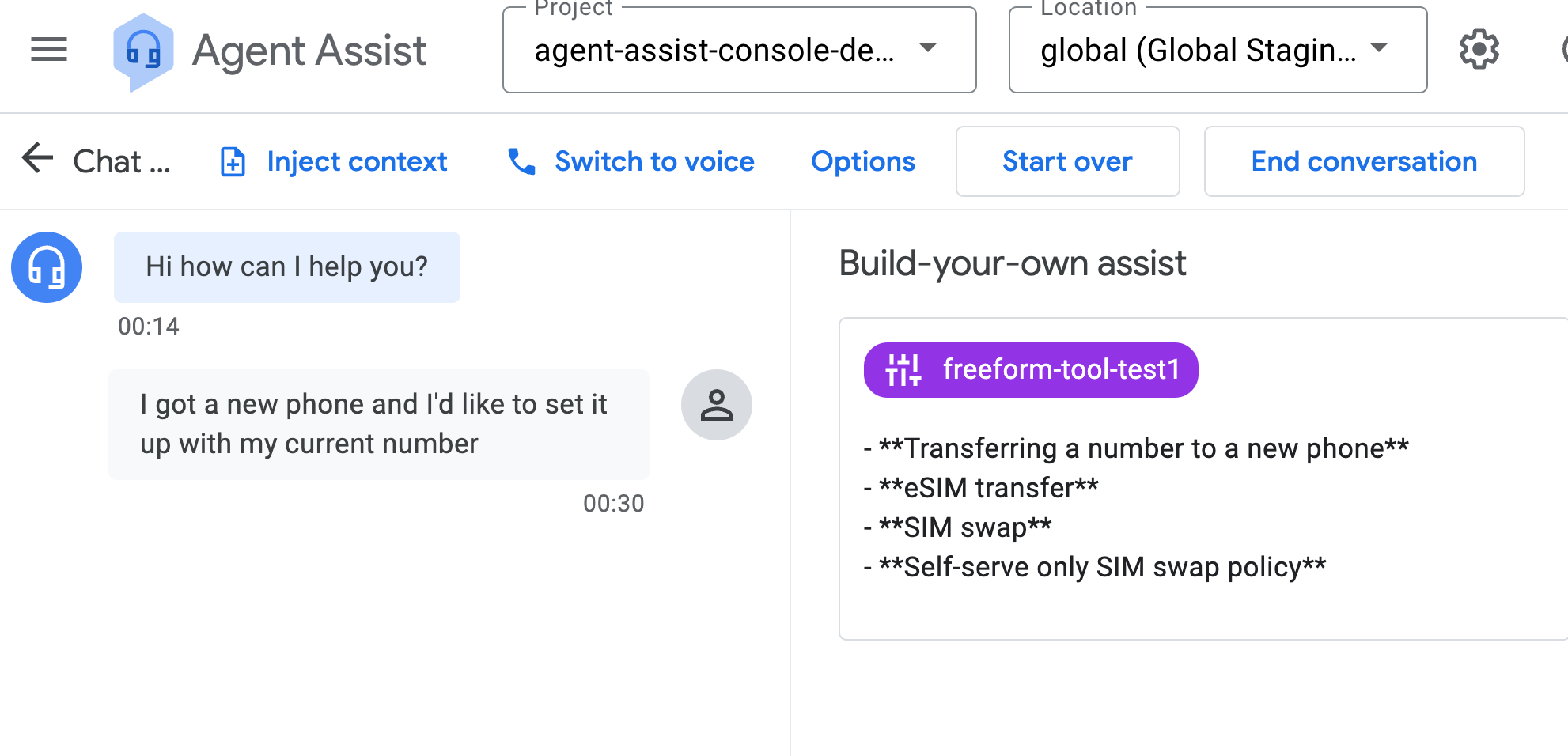
Unterhaltungen während der Laufzeit
Eine Unterhaltung wird als Interaktion zwischen einem Kundenservicemitarbeiter, einschließlich menschlicher und virtueller Kundenservicemitarbeiter, und einem Supportkunden oder Endnutzer definiert. Zur Laufzeit erstellen Sie eine Unterhaltung, wenn ein Dialog zwischen einem Endnutzer und einem menschlichen Kundenservicemitarbeiter beginnt. Damit Sie Vorschläge sehen können, müssen Sie einen Endnutzer und einen menschlichen Kundenservicemitarbeiter erstellen und der Unterhaltung als Teilnehmer hinzufügen.
Unterhaltung erstellen
So erstellen Sie eine Unterhaltung:
- Rufen Sie die Methode
createüberconversation resourceauf. - Ersetzen Sie diese Werte in den folgenden Anfragedaten:
- PROJECT_ID: Ihre Projekt-ID.
- CONVERSATION_PROFILE_ID: Ihre Unterhaltungsprofil-ID
HTTP-Methode und URL:
POST https://dialogflow.googleapis.com/v2/projects/PROJECT_ID/conversations
JSON-Text anfordern:
{ "conversationProfile": "projects/PROJECT_ID/conversationProfiles/CONVERSATION_PROFILE_ID", }
In der JSON-Antwort enthält das Pfadsegment nach conversations Ihre neue Unterhaltungs-ID. Die JSON-Antwort sollte in etwa so aussehen:
{ "name": "projects/PROJECT_ID/conversations/CONVERSATION_ID", "lifecycleState": "IN_PROGRESS", "conversationProfile": "projects/PROJECT_ID/conversationProfiles/CONVERSATION_PROFILE_ID", "startTime": "2023-11-05T21:05:45.622Z" }
Endnutzer als Teilnehmer erstellen
So erstellen Sie einen Endnutzer als Teilnehmer:
- Rufen Sie die Methode
createüber die Ressourceparticipantsauf. - Ersetzen Sie diese Werte in den folgenden Anfragedaten:
- PROJECT_ID: Ihre Projekt-ID.
- CONVERSATION_ID: Die Unterhaltungs-ID
Geben Sie für das Feld „role“ Ihre Unterhaltungs-ID und „END_USER“ ein.
HTTP-Methode und URL:
POST https://dialogflow.googleapis.com/v2/projects/PROJECT_ID/conversations/CONVERSATION_ID/participants
JSON-Text anfordern:
{ "role": "END_USER", }
In der JSON-Antwort enthält das Pfadsegment nach participants die neue Teilnehmer-ID für den Endnutzer. Die JSON-Antwort sollte in etwa so aussehen:
{ "name": "projects/PROJECT_ID/conversations/CONVERSATION_ID/participants/USER_PARTICIPANT_ID", "role": "END_USER" }
Teilnehmer für menschliche Kundenservicemitarbeiter erstellen
So erstellen Sie einen menschlichen Kundenservicemitarbeiter als Teilnehmer:
- Rufen Sie die Methode
createüber die Ressourceparticipantsauf. - Ersetzen Sie diese Werte in den folgenden Anfragedaten:
- PROJECT_ID: Ihre Projekt-ID.
- CONVERSATION_ID: Die Unterhaltungs-ID
Geben Sie für das Feld Ihre Unterhaltungs-ID und die Rolle HUMAN_AGENT ein.
HTTP-Methode und URL:
POST https://dialogflow.googleapis.com/v2/projects/PROJECT_ID/conversations/CONVERSATION_ID/participants
JSON-Text anfordern:
{ "role": "HUMAN_AGENT", }
In der JSON-Antwort enthält das Pfadsegment nach participants die neue Teilnehmer-ID für den menschlichen Kundenservicemitarbeiter. Die Antwort sollte in etwa so aussehen:
{ "name": "projects/PROJECT_ID/conversations/CONVERSATION_ID/participants/AGENT_PARTICIPANT_ID", "role": "HUMAN_AGENT" }
Nachricht analysieren
Ein Generator kann auch eine Nachricht in einer Unterhaltung analysieren. Während einer Unterhaltung können Sie eine Nachricht hinzufügen. Der Generator kann sowohl Nachrichten von menschlichen Kundenservicemitarbeitern als auch von Endnutzern mit der Methode analyzeContent aus der Ressource participants analysieren.
So fügen Sie eine Nachricht eines menschlichen Kundenservicemitarbeiters hinzu und analysieren sie:
- Rufen Sie die Methode
analyzeContentauf. - Ersetzen Sie diese Werte in den folgenden Anfragedaten:
- PROJECT_ID: Ihre Projekt-ID.
- CONVERSATION_ID: Die Unterhaltungs-ID
- PARTICIPANT_ID: Die Teilnehmer-ID für den menschlichen Kundenservicemitarbeiter
Geben Sie die Unterhaltungs-ID und die Teilnehmer-ID des menschlichen Kundenservicemitarbeiters an. Ihre Anfrage sollte in etwa so aussehen:
HTTP-Methode und URL:
POST https://dialogflow.googleapis.com/v2/projects/PROJECT_ID/conversations/CONVERSATION_ID/participants/PARTICIPANT_ID:analyzeContent
JSON-Text anfordern:
{ "textInput": { "text": "Bonjour, ici le service client d'ABC fishing, comment puis-je vous aider aujourd'hui ?", "languageCode": "en-US" } }
Sie sollten eine JSON-Antwort ähnlich der folgenden erhalten:
{ "message": { "name": "projects/PROJECT_ID/conversations/CONVERSATION_ID/messages/MESSAGE_ID", "content": "Bonjour, ici le service client d'ABC fishing, comment puis-je vous aider aujourd'hui ?", "languageCode": "en-US", "participant": "PARTICIPANT_ID", "participantRole": "HUMAN_AGENT", "createTime": "2023-02-13T00:01:30.683Z" }, "humanAgentSuggestionResults": [{ "generateSuggestionsResponse": { "generatorSuggestionAnswers": [{ "generatorSuggestion": { "freeFormSuggestion": { "response": "Hello, this is ABC fishing customer service, how can I help you today?" } }, "sourceGenerator": "projects/PROJECT_ID/locations/global/generators/GENERATOR_ID", "answerRecord": "projects/PROJECT_ID/locations/global/answerRecords/ANSWER_RECORD_ID" }], "latestMessage": "projects/PROJECT_ID/locations/global/conversations/CONVERSATION_ID/messages/MESSAGE_ID" } }] }
Endnutzernachricht hinzufügen und analysieren
- Rufen Sie die Methode
analyzeContentauf. Rufen Sie die Methode nicht doppelt auf, wenn sie bereits für andere Agent Assist-Funktionen aufgerufen wurde. - Ersetzen Sie diese Werte in den folgenden Anfragedaten:
- PROJECT_ID: Ihre Projekt-ID.
- CONVERSATION_ID: Die Unterhaltungs-ID
- PARTICIPANT_ID: Die Teilnehmer-ID für den menschlichen Kundenservicemitarbeiter
Geben Sie die Unterhaltungs-ID und die Teilnehmer-ID des menschlichen Kundenservicemitarbeiters an. Ihre Anfrage sollte in etwa so aussehen:
HTTP-Methode und URL:
POST https://dialogflow.googleapis.com/v2/projects/PROJECT_ID/conversations/CONVERSATION_ID/participants/PARTICIPANT_ID:analyzeContent
JSON-Text anfordern:
{ "textInput": { "text": "Hi", "languageCode": "en-US" } }
Sie sollten eine JSON-Antwort ähnlich der folgenden erhalten:
{ "message": { "name": "projects/PROJECT_ID/conversations/CONVERSATION_ID/messages/MESSAGE_ID", "content": "Hi", "languageCode": "en-US", "participant": "PARTICIPANT_ID", "participantRole": "END_USER", "createTime": "2020-02-13T00:07:35.925Z" }, "humanAgentSuggestionResults": [{ "generateSuggestionsResponse": { "generatorSuggestionAnswers": [{ "generatorSuggestion": { "freeFormSuggestion": { "response": "Salut" } }, "sourceGenerator": "projects/PROJECT_ID/locations/global/generators/GENERATOR_ID", "answerRecord": "projects/PROJECT_ID/locations/global/answerRecords/ANSWER_RECORD_ID" }], "latestMessage": "projects/PROJECT_ID/locations/global/conversations/CONVERSATION_ID/messages/MESSAGE_ID" } }] }
Wenn eine Unterhaltung abgeschlossen ist und analyzeContent nicht verwendet wurde, können Sie die Methode batchCreate aus der Ressource messages verwenden, um Verlaufsnachrichten der Unterhaltung zu importieren und zu analysieren.
Vorschläge erhalten
Der Generator kann auch jederzeit in einer Konversation Vorschläge als Reaktion auf eine Nachricht machen. Standardmäßig beziehen sich die Vorschläge auf die letzte Nachricht des jeweiligen Teilnehmers. Sie können auch die Nachricht angeben, für die Sie Vorschläge erhalten möchten. Sie können sich Vorschläge standardmäßig oder über eine der folgenden Ressourcen anzeigen lassen.
Vorschläge verwenden
Die Antwort von analyzeContent enthält Vorschläge. Diese Vorschläge werden vom ausgelösten Generator erstellt. Ihre JSON-Anfrage sollte in etwa so aussehen:
HTTP-Methode und URL:
POST https://dialogflow.googleapis.com/v2/projects/PROJECT_ID/conversations/CONVERSATION_ID/participants/PARTICIPANT_ID:analyzeContent
JSON-Text anfordern:
{ "textInput": { "text": "I want to reserve a room.", "languageCode": "en-US" } }
Ressource suggestions verwenden
Eine weitere Möglichkeit, Vorschläge zu erhalten, ist, die folgenden Schritte auszuführen.
- Rufen Sie die Methode
generateüber die Ressourcesuggestionsauf. - Ersetzen Sie diese Werte in den folgenden Anfragedaten:
- PROJECT_ID: Ihre Projekt-ID.
- CONVERSATION_ID: Die Unterhaltungs-ID
- PARTICIPANT_ID: Die Teilnehmer-ID für den menschlichen Kundenservicemitarbeiter
Geben Sie die Unterhaltungs-ID, die letzte Nachrichten-ID von einem der beiden Teilnehmer und die Triggerereignisse an. Wenn das Feld „Nachrichten-ID“ nicht festgelegt ist, basieren Vorschläge standardmäßig auf der letzten Nachricht von einem der beiden Teilnehmer. Der mit dem Triggerereignis verknüpfte Generator wird dann initiiert. Ihre JSON-Anfrage sollte in etwa so aussehen:
HTTP-Methode und URL:
POST https://dialogflow.googleapis.com/v2/projects/PROJECT_ID/conversations/CONVERSATION_IDsuggestions:generate
JSON-Text anfordern:
{ "latestMessage": "projects/PROJECT_ID/conversations/CONVERSATION_IDmessages/Message_ID", "triggerEvents": [ "END_OF_UTTERANCE" ] }
Ressource statelessSuggestion verwenden
Eine weitere Möglichkeit, Vorschläge zu erhalten, ist die folgende:
- Rufen Sie die Methode
generateüber die RessourcestatelessSuggestionauf. - Ersetzen Sie diese Werte in den folgenden Anfragedaten:
- PROJECT_ID: Ihre Projekt-ID.
- LOCATION_ID: Ihre Standort-ID
Geben Sie den Generator, die Nachrichten der Unterhaltung und die Kontextreferenzen mit aufgenommenen Daten an. Die aufgenommenen Daten ersetzen Parameter in der Anleitung des Generators. Ihre JSON-Anfrage sollte in etwa so aussehen:
HTTP-Methode und URL:
https://dialogflow.googleapis.com/v2/projects/PROJECT_ID/locations/LOCATION_ID/statelessSuggestion:generate
JSON-Text anfordern:
{ "generator": { "description": "Translation", "triggerEvent": "END_OF_UTTERANCE", "freeFormContext": { "text": "Read the conversation between agent and customer, and the last utterance. Output the last utterance from customer by following these instructions: - If the last utterance from AGENT, output the utterance by translating it to English. - If the last utterance from CUSTOMER, output the utterance by translating it to French. - Specific brand names and technical terms specified under 'GLOSSARY' section, such as 'Google Home,' should remain unchanged as per the glossary guidelines. # GLOSSARY ${parameter:glossary} # CONVERSATION: ${parameter:transcript} # LAST UTTERANCE: ${parameter:transcript_last_utterance} # OUTPUT: " } }, "contextReferences": { "glossary": { "contextContents": { "content": "east one", "contentFormat": "PLAIN_TEXT" } } }, "conversationContext": { "messageEntries": [ { "text": "hi", "languageCode": "en-US", "role": "END_USER", "createTime": { "seconds": "1400000000", "nanos": "10000000" } }, { "text": "Bonjour, comment puis-je vous aider aujourd\\'hui ?", "languageCode": "en-US", "role": "HUMAN_AGENT", "createTime": { "seconds": "1400000010", "nanos": "10000000" } } ] }, "triggerEvents": [ "END_OF_UTTERANCE" ] }
Kontingentlimits
Kontingente und Limits für Agent Assist finden Sie auf der Seite „Dialogflow-Kontingente“. Für die Funktion „Eigene GenAI-Unterstützung erstellen“ gelten die folgenden Kontingentlimits:
| Name | Beschreibung | Limit |
|---|---|---|
| Generator Manager-Vorgänge pro Minute (pro Region) | Beschränkung der Anzahl der Generator-Manager-Vorgänge, die pro Minute ausgeführt werden können, z. B. das Erstellen, Auflisten oder Löschen von Generatoren. | 300 |
| Generatoren (pro Region) | Die maximale Anzahl von Generatoren, die Sie in einem einzelnen Projekt erstellen können, ist begrenzt. | 200 |
| Vorgänge für Generatorvorschläge pro Minute und Modelltyp (pro Region) | Beschränkung der Anzahl von Anfragen für den Vorgang „Generatorvorschlag“, die Sie pro Minute für jeden Modelltyp erhalten können. | 10 |

